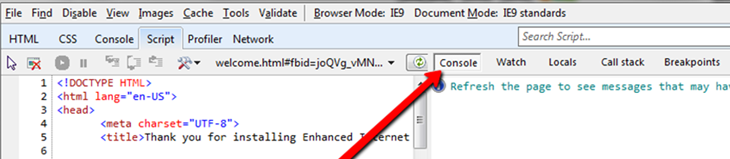Los registros de errores de Java sirven para identificar los problemas potenciales que puedan estar haciendo que tu partida no funcione de forma correcta. Si nos facilitas esta información, nos puedes ayudar a localizar el origen del problema que te impide seguir jugando.
Haz una captura de pantalla o de vídeo de la página de códigos de error al completo. Te rogamos que no copies y pegues los códigos de error, sino que nos envíes una captura de pantalla o de vídeo de la página completa para que podamos revisar los códigos de error tal y como aparecen en tu pantalla. A continuación, te explicamos cómo hacer una captura de pantalla o de vídeo.
¿Cómo hago una captura de pantalla o de vídeo en mi ordenador?
Es más fácil consultar estos registros en los navegadores Firefox o Chrome. No obstante, en caso de que uses Internet Explorer 9 (o posterior), a continuación te indicamos cómo encontrar esta información.
Cómo acceder a los registros de errores desde Firefox
Para consultar los registros de errores si usas Firefox, pulsa a la vez las teclas Control, Mayús y J durante la parte del juego en la que se produzca el problema sobre el que nos quieres informar.

Al pulsar estas teclas, se abrirá la consola de errores. Si la pestaña Errores no está ya seleccionada, haz clic en el botón Errores de la parte superior. En esta sección se muestran el código o códigos de los errores que están teniendo lugar durante esa parte del juego.
Haz una captura de pantalla o de vídeo de la página de códigos de error al completo. Te rogamos que no copies y pegues los códigos de error, sino que nos envíes una captura de pantalla o de vídeo de la página completa para que podamos revisar los códigos de error tal y como aparecen en tu pantalla. A continuación, te explicamos cómo hacer una captura de pantalla o de vídeo.
¿Cómo hago una captura de pantalla o de vídeo en mi ordenador?
Es más fácil consultar estos registros en los navegadores Firefox o Chrome. No obstante, en caso de que uses Internet Explorer 9 (o posterior), a continuación te indicamos cómo encontrar esta información.
Cómo acceder a los registros de errores desde Firefox
Para consultar los registros de errores si usas Firefox, pulsa a la vez las teclas Control, Mayús y J durante la parte del juego en la que se produzca el problema sobre el que nos quieres informar.

Al pulsar estas teclas, se abrirá la consola de errores. Si la pestaña Errores no está ya seleccionada, haz clic en el botón Errores de la parte superior. En esta sección se muestran el código o códigos de los errores que están teniendo lugar durante esa parte del juego.
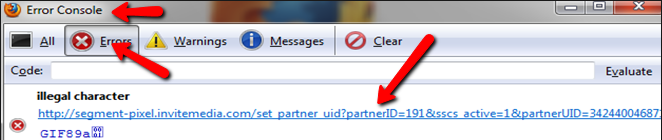
Cómo acceder a los registros de errores desde Chrome
Para consultar los registros de errores si usas Chrome, pulsa a la vez las teclas Control, Mayús y J durante la parte del juego en la que se produzca el problema sobre el que nos quieres informar.

La primera vez que accedas a la consola Java en el navegador Chrome, mostrará por defecto la pestaña Elements. Haz clic en el botón Console ubicado en la parte derecha del navegador de la consola.

Tras hacer clic en el botón Console, se abrirá la pantalla de la consola. Asegúrate de que la pestaña Errores esté seleccionada y haz una captura de pantalla o de vídeo de todos los códigos de error. Anteriormente en este artículo te hemos explicado cómo hacer dichas capturas. Es muy importante que nos envíes una captura de pantalla o de vídeo que incluya todos los códigos de error en lugar de copiar y pegar dichos códigos. De ese modo, podremos verlos tal y como aparecen en tu pantalla.
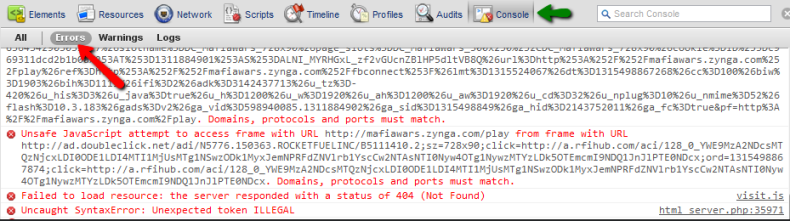
NOTA: El navegador Chrome también mostrará cualquier error extraño y te indicará que no es seguro. Esto se debe a la forma en que el navegador lee los códigos. No hacen que el juego funcione de forma incorrecta ni indican problemas de seguridad de ninguna clase.
Cómo acceder a los registros de errores de Internet Explorer 9 (o posterior)
Para consultar los registros de errores si usas el navegador Internet Explorer, pulsa la tecla F12 durante la parte del juego en la que se produzca el problema sobre el que nos quieres informar.

Cuando abras la consola de errores Java con Internet Explorer 9 (o posterior), tendrás que hacer clic en el botón "Script".

En la siguiente pantalla, haz clic en el botón Consola para abrir los registros de errores. Haz una captura de pantalla o de vídeo de la información que aparezca, tal y como te hemos explicado anteriormente. Así, podremos revisar la información que nos facilites y localizar el origen del problema que te impide seguir jugando. Recuerda que tendrás que enviarnos una captura de pantalla o de vídeo completa de dicha información para que la podamos revisar tal y como aparece en tu pantalla.